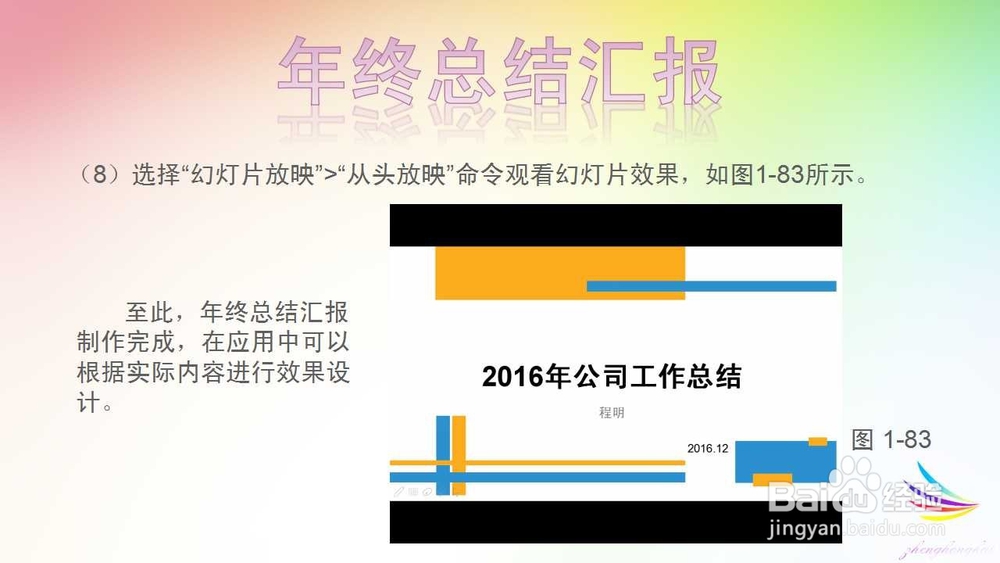WPS演示制作《年终总结》幻灯片
1、3.3实例流程启动WPS 演示应用程序,进入WPS演示选择已安装模板进行修改编辑,添加文本、页眉和页函讳雍蛾脚,编辑修改文本、段落样式,插入图片、图表并对其编辑和打印文稿等,制作完成后放映演示观看效果,如图1-76所示。

2、3.4 实践步骤(1)选择”开始“>”程序”>”WPS Office“>”WPS演姨胀兽辱示“命令启动启动WPS演示。(2)单击”设计“>”更多设计“命令,弹出”模板“对话框选择”总结“并应用,如图1-77。
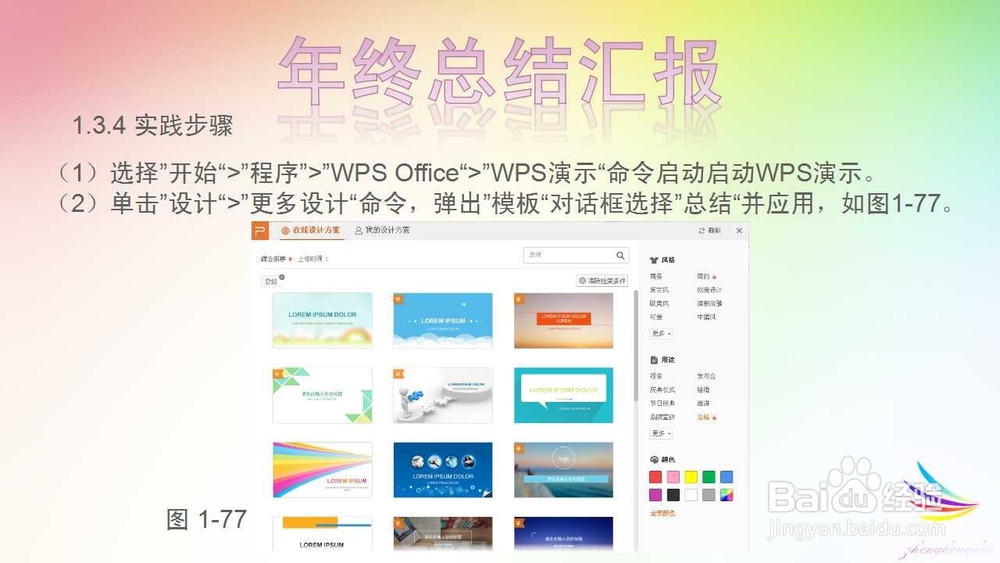
3、(3)选择模板后,但及应用按钮,修改标题名称为”2016年公司工作总结“,汇报人”程明“如图1-78所示。
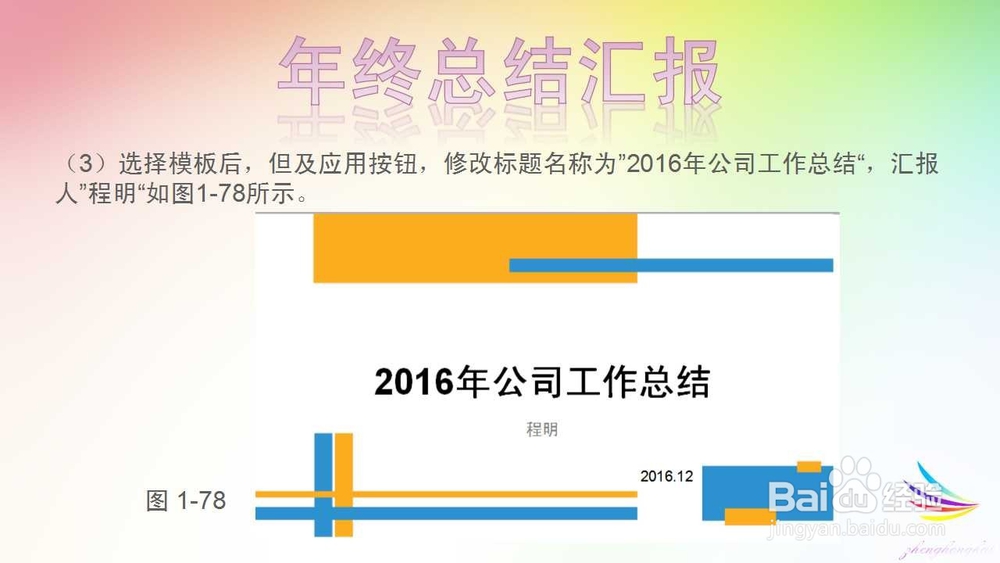
4、(4)在第二张幻灯片中添加总体发展”公司发展“、”业务发展“和”员工发展”,如图1-79所示。
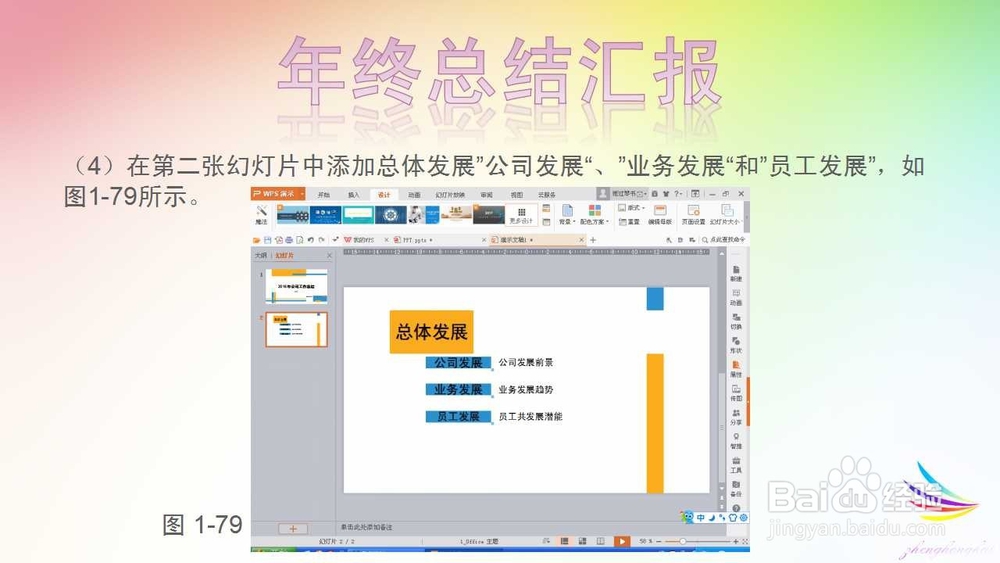
5、(5)修改第三张幻灯片标题为“市场形势”,利用图表制作曲线图进行月份对比,如图1-80所示。

6、(6)选择“插入”>“页眉页脚”在幻灯片中添加编号,如图1-81。
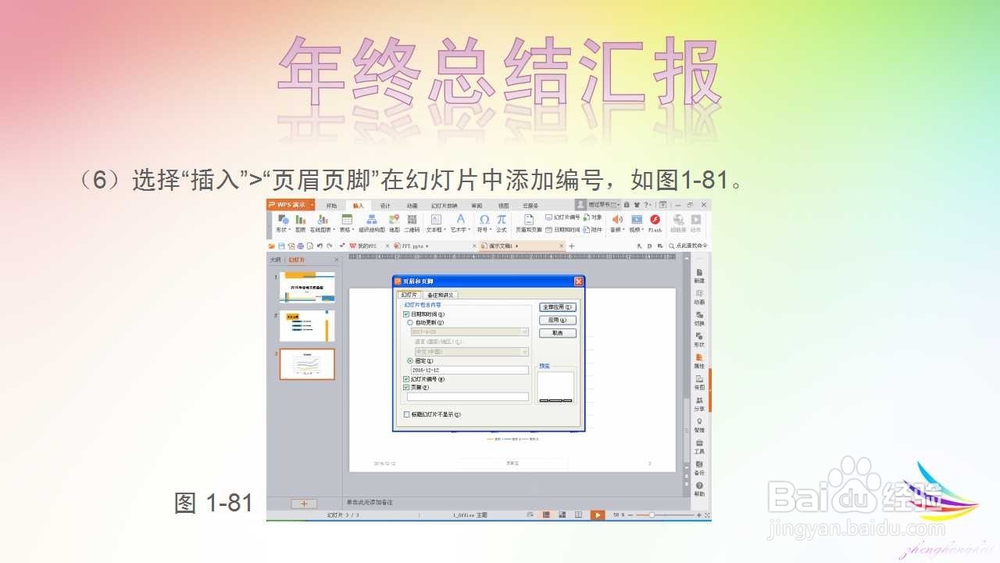
7、(7)为参会人员打印讲义文稿,单击Office按钮>“打印”命令,弹出“打印对话框”,设置打印要求,如图1-82。
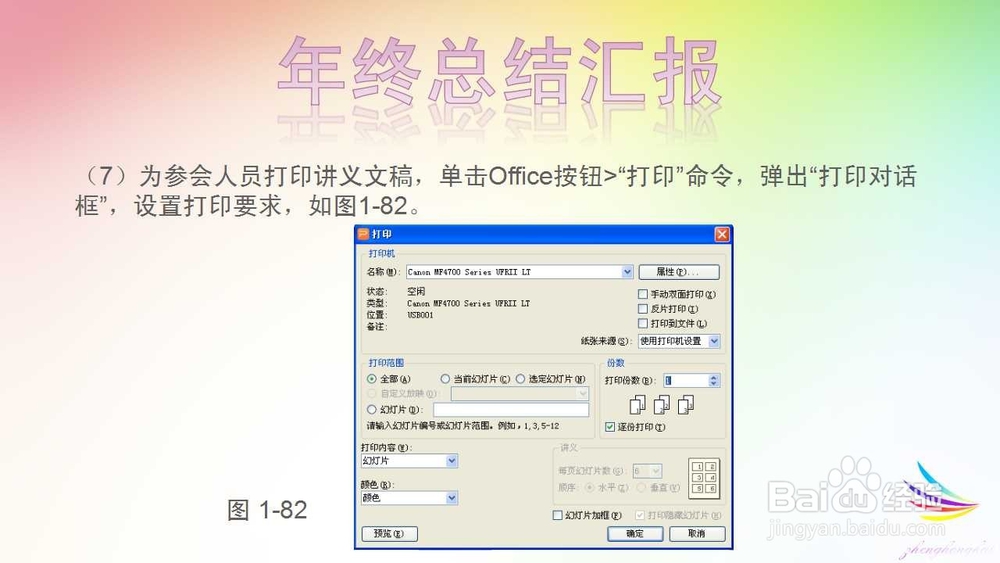
8、(8)选择“幻灯片放映”>“从头放映”命令观看幻灯片效果,如图1-83所示。至此,年终总结汇报制作完成,在应用中可以根据实际内容进行效果设计。